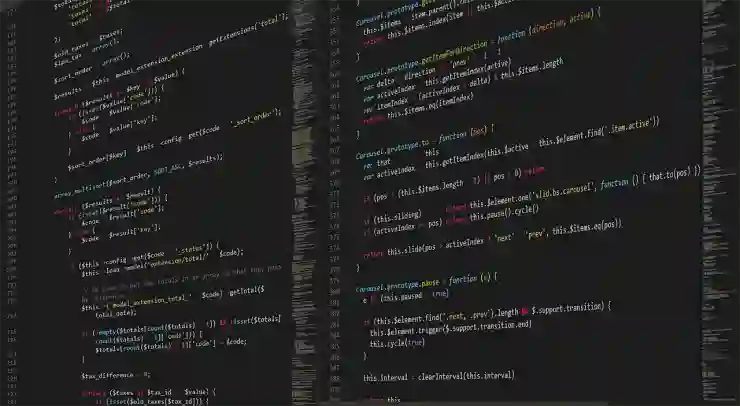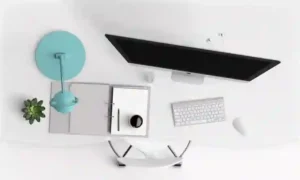컴퓨터 화면 캡쳐는 다양한 상황에서 유용하게 사용될 수 있는 기능입니다. 업무 보고서 작성, 온라인 강의 노트, 혹은 친구와의 소통에서 필요한 정보를 쉽게 공유할 수 있게 해줍니다. 특히 단축키를 활용하면 더욱 빠르고 간편하게 원하는 화면을 캡쳐할 수 있습니다. 이 글에서는 다양한 운영체제에서의 화면 캡쳐 단축키를 소개하고, 효과적으로 활용하는 방법에 대해 알아보겠습니다. 정확하게 알려드릴게요!
Windows 운영체제에서의 화면 캡쳐 방법
전체 화면 캡쳐하기
Windows 운영체제를 사용하고 있다면 전체 화면을 캡쳐하는 것은 매우 간단합니다. ‘Print Screen’ 키를 누르면 현재 모니터에 표시되고 있는 모든 내용이 클립보드에 복사됩니다. 이후에는 그림판이나 워드와 같은 프로그램을 열고 ‘붙여넣기’ 기능(Ctrl + V)을 사용하여 원하는 위치에 이미지를 삽입할 수 있습니다. 이 방법은 여러 개의 창이나 작업을 동시에 보여줘야 할 때 유용합니다.
특정 창만 캡쳐하기
특정한 창만을 빠르게 캡쳐하고 싶다면, 해당 창을 활성화시킨 후 ‘Alt + Print Screen’ 키를 누르세요. 이렇게 하면 현재 선택된 창만 클립보드에 복사됩니다. 이후 동일하게 그림판이나 다른 응용 프로그램에서 붙여넣기를 통해 이미지로 저장할 수 있습니다. 이 방법은 특히 하나의 프로그램이나 웹사이트를 집중적으로 보고 싶을 때 효과적입니다.
선택 영역 캡쳐하기
Windows 10 이상에서는 ‘윈도우 키 + Shift + S’ 조합으로 선택한 영역만 캡쳐할 수 있는 스크린샷 도구가 제공됩니다. 이 단축키를 누르면 화면이 흐리게 변하고 커서가 십자 모양으로 바뀝니다. 원하는 영역을 드래그하여 선택한 후, 놓으면 자동으로 클립보드에 저장됩니다. 이를 통해 필요한 정보만 정확히 추출해낼 수 있어 편리합니다.
Mac 운영체제에서의 화면 캡쳐 방법
전체 화면 캡쳐하기
Mac 사용자라면 전체 화면을 캡쳐하는 것이 매우 쉽습니다. ‘Command + Shift + 3’ 조합의 단축키를 누르면 즉시 전체 화면이 이미지 파일로 저장됩니다. 기본적으로 데스크탑에 저장되며, 만약 파일 형식을 변경하고 싶다면 미리 설정해줄 필요가 있습니다. 이 방법은 웹페이지나 프레젠테이션처럼 한눈에 많은 정보를 보여줘야 할 때 유용합니다.
선택 영역 캡쳐하기
특정 영역만 선택해서 캡쳐하고 싶다면, ‘Command + Shift + 4’를 사용하세요. 그러면 커서가 십자 모양으로 바뀌고, 마우스를 클릭하여 드래그함으로써 원하는 부분만큼 선택할 수 있습니다. 마우스 버튼을 놓으면 해당 영역이 자동으로 이미지 파일로 저장됩니다. 이 방식은 특정 정보나 자료만 따로 관리하고 싶을 때 매우 효율적입니다.
특정 창 캡쳐하기
Mac에서는 특정한 창만 빠르게 캡쳐하려면 ‘Command + Shift + 4’ 후 스페이스바를 눌러주세요. 그러면 커서가 카메라 아이콘으로 변하며, 클릭하면 해당 창만 캡쳐되어 이미지 파일로 저장됩니다. 이 방식은 다양한 자료 중 하나의 중요한 부분만 강조해서 공유하고 싶을 때 매우 유용합니다.

프로그램 화면캡쳐 단축키 활용한 컴퓨터 화면캡쳐 하는법
Linux 운영체제에서의 화면 캡쳐 방법
전체 화면 캡쳐하기
Linux에서도 전체 화면을 쉽게 캡춰할 수 있습니다. 일반적으로 ‘Print Screen’ 키를 눌러주면 즉시 전체 스크린샷이 생성되고, 보통 홈 디렉토리에 PNG 파일 형태로 저장됩니다. 만약 그래픽 환경이 아닌 CLI(명령줄 인터페이스)라면 적절한 명령어(예: `scrot`)를 사용해야 합니다.
선택 영역 또는 특정 창 캡쳐하기
선택된 영역이나 특정 창을 정밀하게 촬영하려면 다양한 툴들이 존재합니다. 예를 들어 `gnome-screenshot`라는 도구는 명령어 라인에서 사용할 수도 있고 GUI 환경에서도 쉽게 활용 가능합니다. 이를 통해 클릭 몇 번으로 원하는 부분을 정확하게 찍어낼 수 있어 활용도가 높습니다.
스크린샷 도구 활용하기
Linux에서는 다양한 스크린샷 도구들을 설치하여 사용할 수 있습니다. Shutter나 Flameshot과 같은 외부 프로그램들은 훨씬 더 많은 기능과 옵션들을 제공합니다. 이러한 툴들은 편집 기능도 함께 제공하므로 찍은 사진 위에 주석이나 강조선을 추가하는 것이 가능하며, 필요 시 소셜 미디어 플랫폼에 직접 업로드할 수도 있습니다.
모바일 기기에서의 화면 캡춰 방법
iOS 기기에서의 스크린샷 찍기
아이폰 또는 아이패드에서 스크린샷을 찍으려면 측면 버튼과 볼륨 업 버튼을 동시에 눌러주면 됩니다. 그러면 카메라 셔터 소리가 나면서 스크린샷이 촬영되고, 앨범에 자동으로 저장됩니다. 이러한 방식은 웹페이지나 앱 내 정보를 친구들과 공유하거나 소중한 순간들을 기록하는 데 유용합니다.
안드로이드 기기에서의 스크린샷 찍기
안드로이드 스마트폰에서도 일반적으로 전원 버튼과 볼륨 다운 버튼을 동시에 눌러주면 쉽게 스크린샷이 촬영됩니다. 제조사나 모델마다 약간씩 다르긴 하지만 대부분 비슷한 방식을 따릅니다. 이렇게 촬영된 사진들은 갤러리에 자동 저장되며, 이후 간편하게 편집하거나 공유할 수 있습니다.
스크린캡처 앱 활용하기
모바일 기기에서는 다양한 앱들을 이용해 더욱 전문적인 스크린캡처 작업도 가능합니다. 예를 들어, ‘AZ Screen Recorder’와 같은 앱은 동영상 녹화뿐 아니라 고급 기능들까지 지원하여 전문가 수준의 결과물을 얻도록 돕습니다. 이러한 앱들을 적극 활용하면 모바일에서도 손쉽게 고퀄리티의 콘텐츠 제작이 가능합니다.
효율적인 화면캡처 팁과 요령
이미지 편집 및 주석 추가하기
캡처한 이미지는 종종 수정이나 주석 추가가 필요할 때가 많습니다. 기본적인 이미지 편집 소프트웨어인 그림판부터 시작해 포토샵 등의 고급 툴까지 다양하게 이용해 보세요! 직관적인 인터페이스 덕분에 초보자들도 손쉽게 필요한 요소들을 강조하거나 불필요한 부분은 제거할 수 있습니다.
클라우드 서비스와 연동하기
캡처한 이미지를 바로 클라우드 서비스와 연동하여 백업하거나 공유하는 것도 좋은 전략입니다! Google Drive나 Dropbox와 같은 서비스를 이용하면 언제 어디서든 필요한 자료에 접근할 수 있어 업무 효율성을 크게 높일 수 있습니다.
단축키 맞춤 설정하기
각 운영체제별 기본 제공되는 단축키 외에도 개인적으로 자주 사용하는 기능들이 있다면 이를 맞춤형으로 설정해 보세요! Mac에서는 시스템 환경설정 > 키보드 > 단축키 설정 메뉴에서 자신에게 맞는 조합으로 변경할 수 있으며, Windows에서도 다양한 제어판 옵션 등을 통해 개인 최적화를 시도해볼 수 있습니다.
마지막으로 짚어보면
화면 캡쳐는 다양한 운영체제와 기기에서 매우 유용한 기능입니다. 각 시스템에 맞는 단축키와 방법을 활용하면 필요한 정보를 빠르고 쉽게 저장할 수 있습니다. 또한, 캡쳐한 이미지를 편집하고 클라우드 서비스에 연동하여 더욱 효율적으로 관리하는 것도 좋은 전략입니다. 이러한 팁들을 통해 화면 캡쳐 작업의 효율성을 높여보세요!
알아두면 유익한 팁들
1. 스크린샷을 찍은 후 즉시 파일 이름을 변경하여 관리하기 쉽게 하세요.
2. 자주 사용하는 화면 캡쳐 도구를 고정해 두면 접근성이 향상됩니다.
3. 여러 개의 이미지를 한 번에 캡쳐하여 비교 분석하기 용이합니다.
4. 이미지 파일 형식(PNG, JPG 등)을 상황에 맞게 선택하세요.
5. 주요 정보가 포함된 스크린샷은 비밀번호 보호 설정을 고려하세요.
전체 요약 및 정리
각 운영체제에서 화면 캡쳐하는 방법은 다양하며, Windows, Mac, Linux, iOS, Android 등에서 각각 특화된 단축키와 도구들이 존재합니다. 스크린샷을 찍고 나서는 이미지 편집과 클라우드 연동 등을 통해 자료를 효과적으로 관리할 수 있습니다. 이러한 팁들을 통해 화면 캡쳐 작업의 효율성을 높이고 필요한 정보를 손쉽게 기록할 수 있습니다.
자주 묻는 질문 (FAQ) 📖
Q: 화면캡쳐 단축키는 무엇인가요?
A: 각 운영체제에 따라 다르지만, 일반적으로 Windows에서는 ‘Print Screen’ 키를 사용하여 전체 화면을 캡쳐할 수 있고, ‘Alt + Print Screen’을 사용하면 현재 활성화된 창만 캡쳐할 수 있습니다. Mac에서는 ‘Command + Shift + 3’으로 전체 화면을, ‘Command + Shift + 4’로 선택한 영역을 캡쳐할 수 있습니다.
Q: 캡쳐한 이미지는 어디에 저장되나요?
A: Windows에서는 ‘Print Screen’ 키를 눌렀을 때 클립보드에 저장되며, 원하는 곳에 붙여넣기(Ctrl + V)하여 사용할 수 있습니다. ‘Windows + Print Screen’을 누르면 자동으로 ‘사진’ 폴더의 ‘스크린샷’ 폴더에 저장됩니다. Mac에서는 캡쳐한 이미지가 바탕화면에 자동으로 저장됩니다.
Q: 캡쳐한 화면을 편집할 수 있는 방법은 무엇인가요?
A: Windows에서는 기본 제공되는 ‘그림판’이나 ‘사진’ 앱에서 이미지를 열어 편집할 수 있습니다. Mac에서는 ‘미리보기’ 앱을 사용하여 간단한 편집이 가능합니다. 또한, 다양한 무료 및 유료 이미지 편집 소프트웨어를 사용할 수도 있습니다.